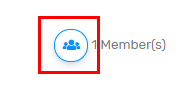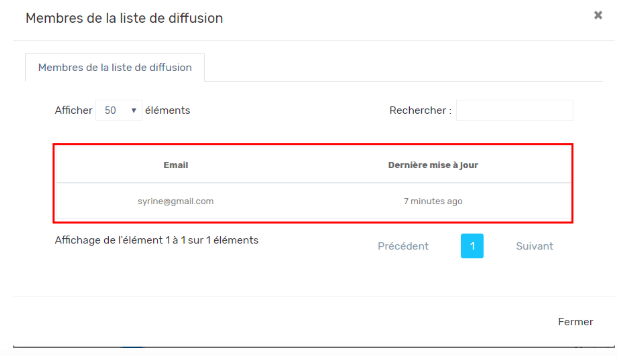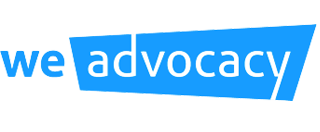Ajouter une liste de diffusion manuellement
Introduction
Ce tutoriel vous explique les différentes étapes pour ajouter une nouvelle liste de diffusion manuellement.
Pourquoi ajouter des listes de diffusion ?
Vous pouvez créer vos listes de diffusion dans notre application, afin de diffuser vos campagnes we advocacy en fonction de vos critères de ciblage.
Édition de la nouvelle liste de diffusion
Tout d’abord, vous allez dans le menu Paramètre > Liste de diffusion.
Une fois dans le menu de gestion des listes de diffusion, vous allez cliquer sur Ajouter une nouvelle liste.
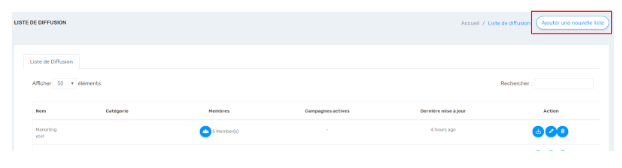
Vous nommez votre liste et vous pouvez la classer dans une catégorie. Vous pouvez même ajouter une description si nécessaire (comme dans l’exemple ci-dessous).
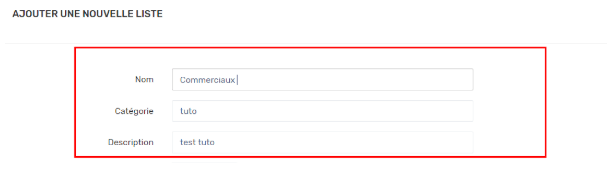
Choix de la méthode d’import
Toujours dans l’éditeur, vous allez choisir la méthode d’import de votre liste en cliquant dans ce cas, sur l’item Manuellement.
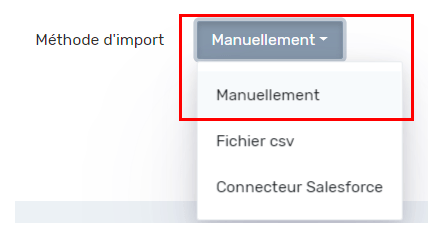
Cliquez ensuite sur Ajouter la liste de diffusion.
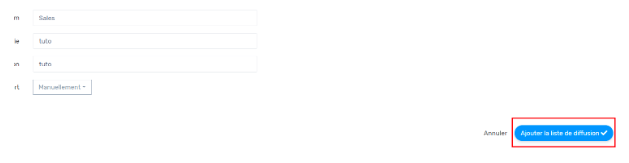
Ajouter des membres dans la nouvelle liste
Lorsque vous êtes de retour dans le menu de gestion, vous retrouvez votre liste nouvellement créée et vous cliquez sur l’icône encadré en rouge ci-dessous.

Vous êtes redirigé dans une page de gestion des membres et vous cliquez sur Ajouter un nouveau membre.
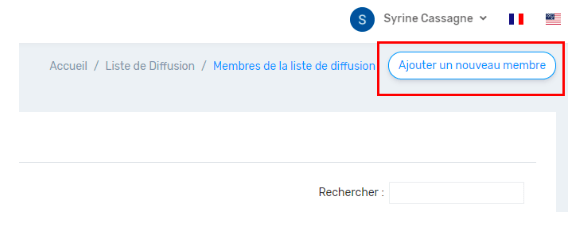
Ensuite, vous entrez le mail du nouveau membre de la liste, et vous cliquez sur Ajouter un membre en bas à droite, pour confirmer l’ajout.
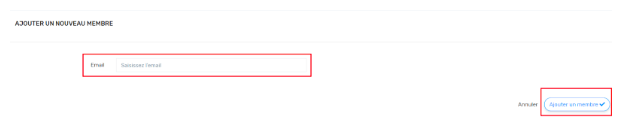
Le nouveau membre s’affiche dans votre menu de gestion des membres.
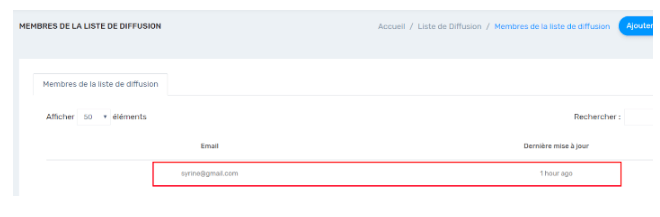
Vérifier les membres de la liste
Dans le menu de gestion des listes de diffusion, vous cliquez sur l’icône Membres de votre nouvelle liste, et une fenêtre s’ouvre avec la liste des utilisateurs membres.